
Daftar Isi:
- Pengarang John Day [email protected].
- Public 2024-01-30 09:56.
- Terakhir diubah 2025-01-23 14:49.


Acá explicamos como se "sube" el código. EL código de cada proyecto está en cada dapat diinstruksikan, sin embargo puede descargar todo el código en el GitHub
Langkah 1: Segera Arduino IDE
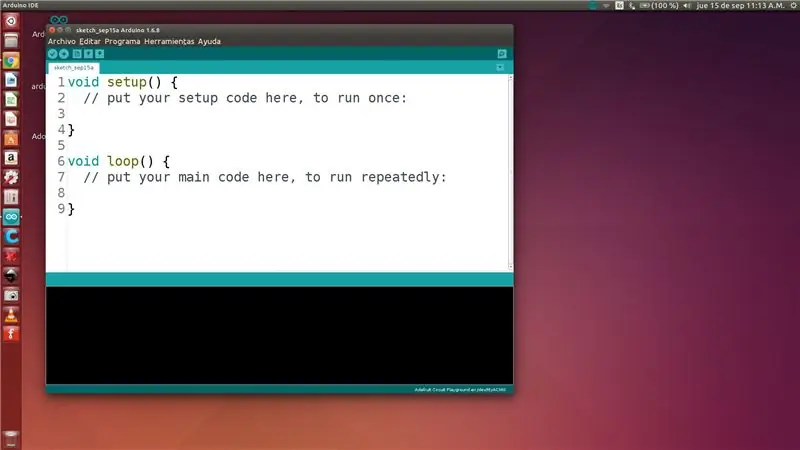
Abra el software Arduino IDE, y le aparecerá en pantalla la interfaz para programar. aparecerá una ventana con un espacio en blanco y un código inicial para programar. Para abrir un código nada más ir al menu y seleccionar abrir. Los archivos de Arduino tienen la extensión ".ino"
Langkah 2: Verifikasi El Código
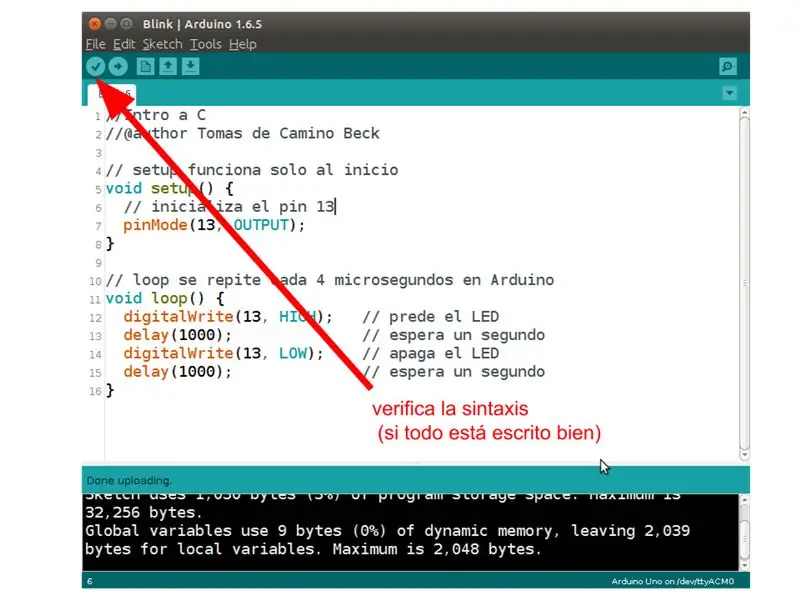
Silakan klik al botón que indica la foto, el Arduino IDE hará una verificación de la sintáxis, es decir, si el programa está bien escrito en términos de reglas sintácticas.
Langkah 3: Compilado Y Cargado
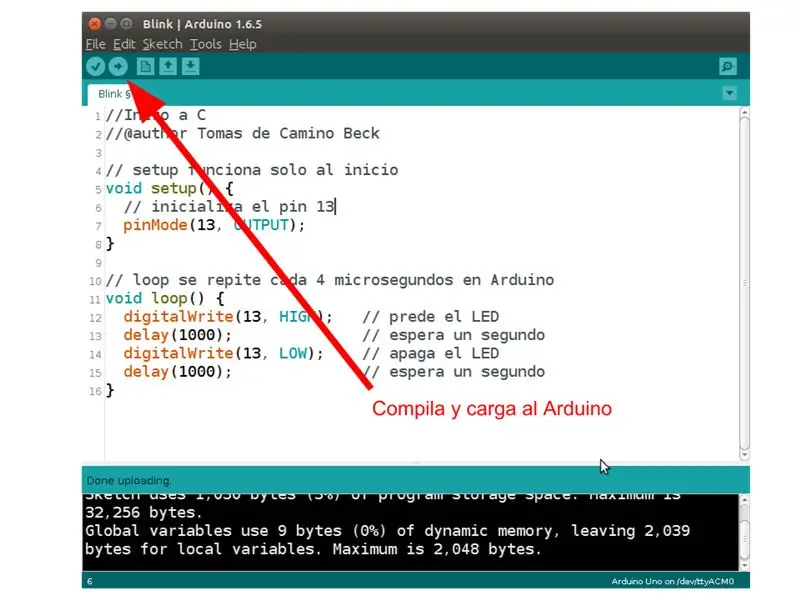


Taman Bermain Sirkuit untuk subir el código al, sesuaikan dengan koneksi melalui USB a la compuatdora. Seleccionar la placa y el puerto, como se indica en las fotos.
darle al botón que se indica en la foto. Esto compila, es decir, convierte el código a código de máquina, el que va a ser insertado en el Circuit Playground. Una vez terminado el proceso el IDE indica "Carga Completa"
Langkah 4: Partes Del Codigo
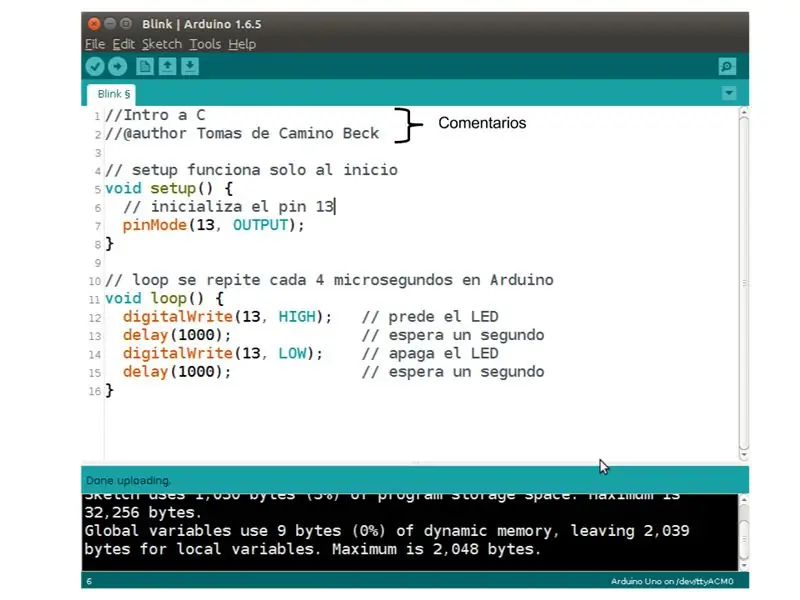
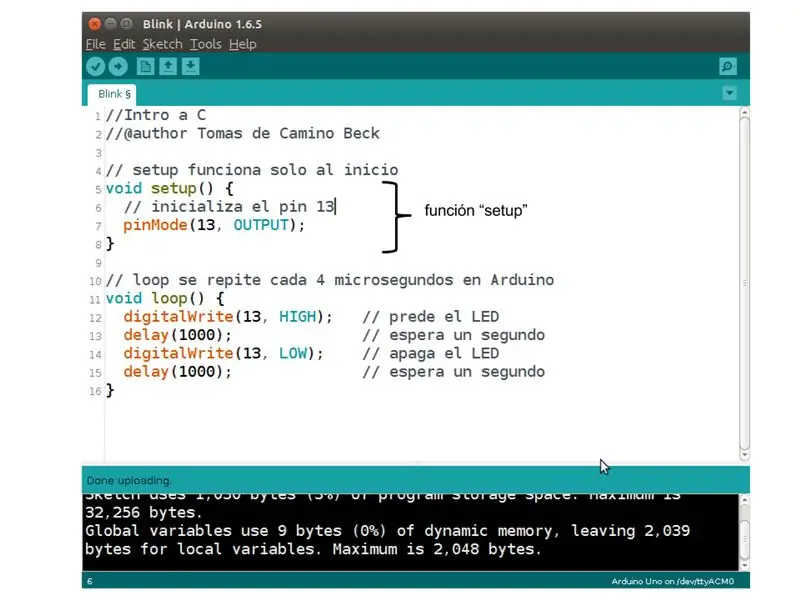
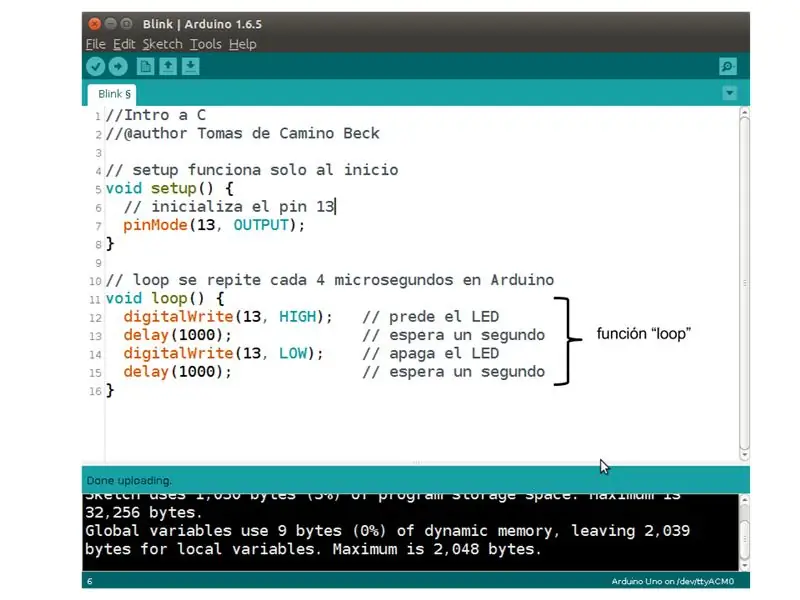
Como se indica en las fotos hay tres secciones principales en todo código:
- Preámbulo: donde se ponen komentar dan definisi pendahuluan
- Bagian pengaturan: el código en esta sección solo se corre al encender o resetear el Playground
- Bagian dari lingkaran: Acá se coloca el código prinsipal
Este dapat diinstruksikan no es de programación como tal, así uqe no entrarémos en más detalles por ahora
Direkomendasikan:
HackerBox 0060: Taman Bermain: 11 Langkah

HackerBox 0060: Playground: Salam untuk HackerBox Hacker di seluruh dunia! Dengan HackerBox 0060 Anda akan bereksperimen dengan Adafruit Circuit Playground Bluefruit yang menampilkan mikrokontroler Nordic Semiconductor nRF52840 ARM Cortex M4 yang kuat. Jelajahi pemrograman tersemat dengan
Taman Bermain Tengah Malam: 7 Langkah

Taman Bermain Tengah Malam: Peringatan! Silakan baca ini dulu! Jangan sakiti hewan peliharaan Anda! Laser berbahaya! Saya TIDAK merekomendasikan membangun proyek ini SEBAGAIMANA ADANYA karena beberapa alasan. Karena terlalu mudah bagi kucing untuk melihat laser Mungkin ganti laser dengan "f
Taman Bermain Digital - Termasuk untuk Anak Tunanetra: 13 Langkah (dengan Gambar)

Taman Bermain Digital - Inklusif untuk Anak-anak Tunanetra: Instruksi ini dimulai dengan proyek sebelumnya - untuk membangun bantalan tekanan tunggal - dan kemudian membawanya lebih jauh untuk menunjukkan bagaimana proyek teknologi sederhana ini dapat diperluas untuk membuat seluruh taman bermain menjadi digital! Teknologi ini sudah ada dalam bentuk
Bantalan Sensitif Tekanan Playful (untuk Taman Bermain Digital - dan Lainnya): 11 Langkah (dengan Gambar)

Bantalan Sensitif Tekanan Playful (untuk Taman Bermain Digital - dan Lainnya): Ini adalah Instruksi untuk menunjukkan kepada Anda cara membuat bantalan peka tekanan - yang dapat digunakan untuk membuat mainan atau game digital. Ini dapat digunakan sebagai resistor peka gaya skala besar, dan meskipun menyenangkan, dapat digunakan untuk proyek yang lebih serius
Taman Bermain Kode: 4 Langkah

Code Playground: Admin yang dapat diinstruksikan benar-benar layak mendapatkan penghargaan ekstra… mereka telah memilih untuk menjaga situs mereka tetap terbuka sehingga membawa fungsionalitas ke tingkat yang sama sekali baru. ***Fitur ini telah dihapus untuk re
